苹果电脑系统重装
苹果电脑系统重装可通过恢复模式抹盘重装、制作U盘启动盘重装,需提前备份数据。
苹果电脑系统重装是解决系统故障、提升性能或更换系统版本的一种有效方法,以下是关于苹果电脑系统重装的详细步骤和注意事项:
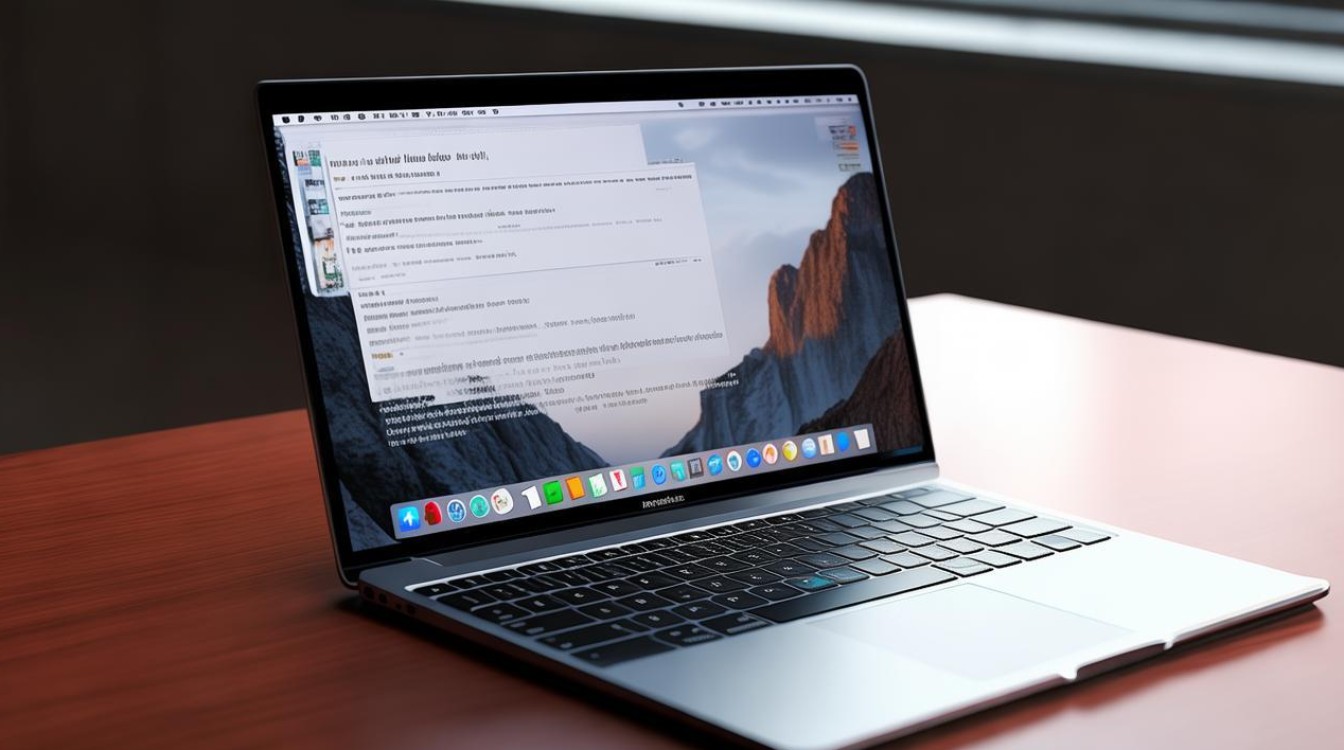
准备工作
-
备份数据:在重装系统前,务必备份重要数据,如文档、照片、视频等,可以使用iCloud、Time Machine或其他外部存储设备进行备份。
-
下载系统安装文件:访问苹果官方网站,下载与你的Mac型号兼容的macOS系统安装文件,确保下载的文件完整且未损坏。
-
准备安装介质(可选):如果你打算使用USB驱动器作为安装介质,需要准备一个容量至少为8GB的U盘,并使用苹果的“磁盘工具”将其格式化为Mac OS扩展(日志式)格式,然后创建启动盘。
重装系统步骤
-
进入恢复模式:重启Mac,并在启动时按住Command + R键,直到看到Apple标志或旋转的地球图标,这表示已进入恢复模式。
-
选择磁盘工具:在恢复模式下,选择“磁盘工具”来检查和修复磁盘问题,你可以查看磁盘状态、分区信息以及是否存在错误。
-
格式化磁盘(可选):如果需要彻底清除旧系统,可以选择格式化磁盘,但请注意,这将删除所有数据,因此务必确保已备份重要文件。
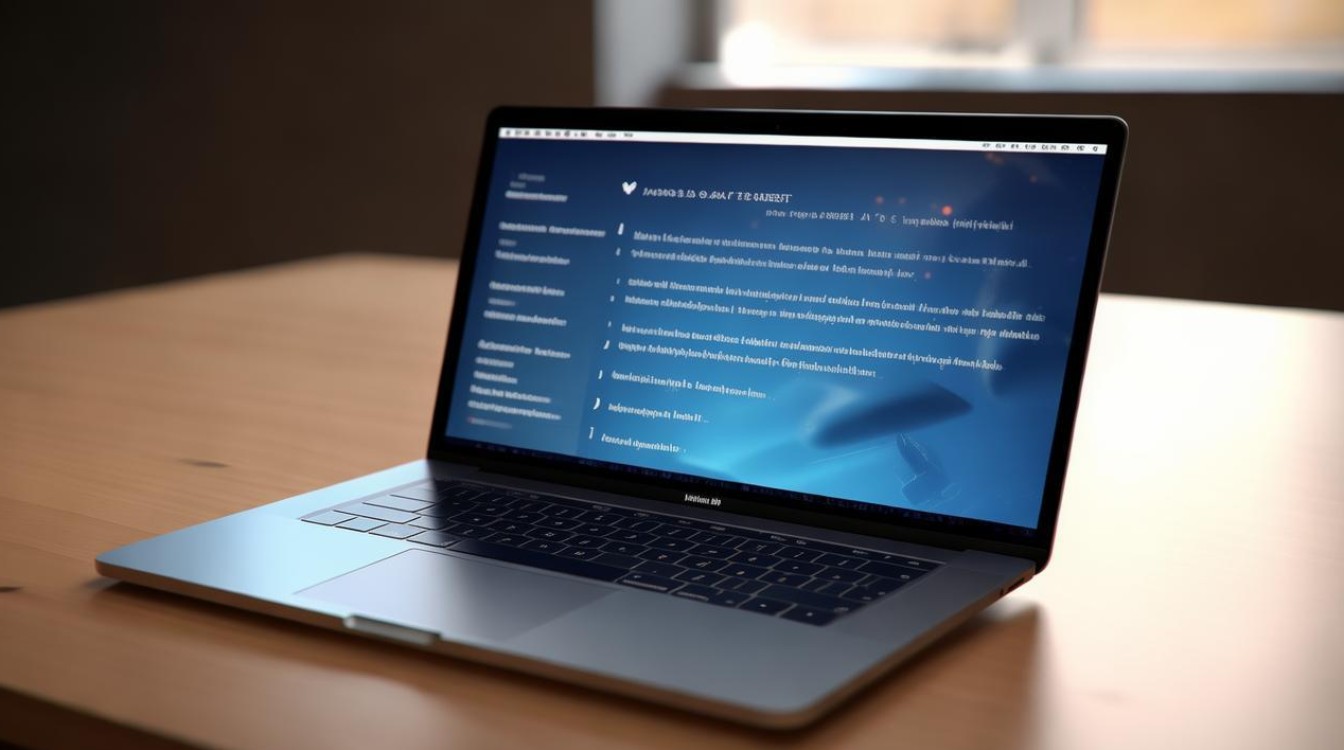
-
重新安装macOS:退出磁盘工具后,选择“重新安装macOS”选项,根据提示操作,包括同意软件许可协议、选择安装位置等。
-
等待安装完成:系统安装过程可能需要一段时间,具体取决于你的网络速度和Mac性能,期间请勿中断电源或关闭电脑。
-
设置新系统:安装完成后,按照屏幕上的指示进行初始设置,如选择语言、连接Wi-Fi、登录Apple ID等。
常见问题及解决方案
| 问题 | 解决方案 |
|---|---|
| 无法进入恢复模式 | 确保在启动时正确按住Command + R键,并尝试多次重启尝试 |
| 安装过程中卡住或失败 | 检查网络连接,确保下载的系统文件完整无损,或者尝试更换网络环境重新下载 |
| 安装后无法激活系统 | 确保输入正确的序列号,或者联系苹果客服寻求帮助 |
注意事项
-
电量充足:确保Mac电池有足够的电量,或连接到稳定的电源供应,以避免在安装过程中因电量不足而中断。
-
网络稳定:在线安装时,确保网络连接稳定,以免下载过程中出现中断或文件损坏。
-
官方来源:始终从苹果官方网站下载系统安装文件,以确保文件的安全性和完整性。
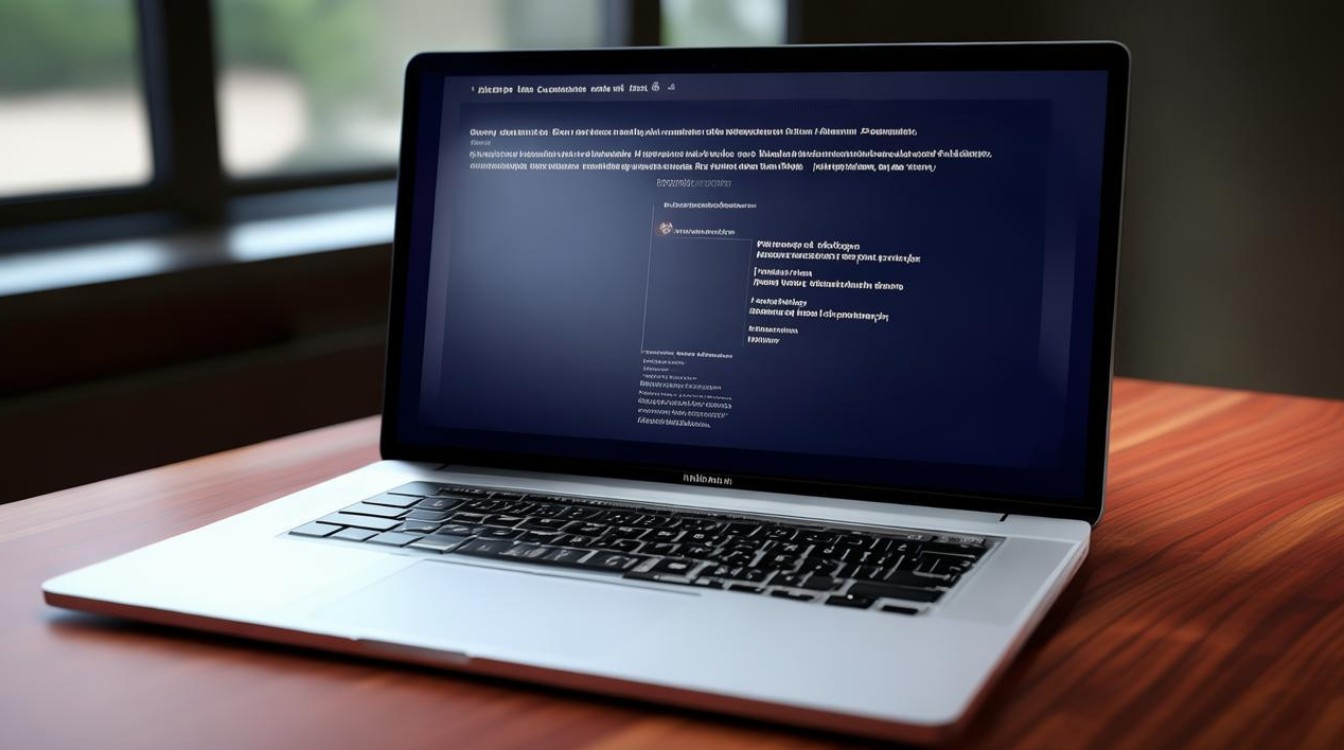
-
驱动更新:安装完成后,检查并更新所有硬件驱动,以确保系统的最佳性能和兼容性。
-
数据安全:在重装系统前,务必备份所有重要数据,以防意外丢失。
FAQs
-
Q: 重装系统会删除我的所有数据吗? A: 是的,重装系统通常会删除硬盘上的所有数据,因此在开始之前务必备份重要文件。
-
Q: 我可以在没有互联网连接的情况下重装macOS吗? A: 可以,但你需要提前下载好对应的macOS安装文件,并将其保存在一个外部存储设备上,如U盘或移动硬盘,你可以通过这个外部设备来启动并安装macOS。
版权声明:本文由环云手机汇 - 聚焦全球新机与行业动态!发布,如需转载请注明出处。


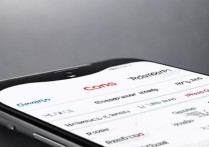



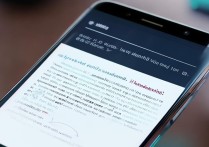





 冀ICP备2021017634号-5
冀ICP备2021017634号-5
 冀公网安备13062802000102号
冀公网安备13062802000102号